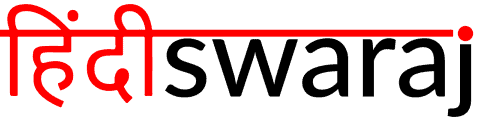आप सोच रहे होंगे कि आपका मैक सामान्य से अधिक धीमा क्यों चल रहा है। इसमें शायद कुछ भी गलत नहीं है। आपको केवल मैक के फाइल सिस्टम को साफ करने की जरूरत है। अनियमित रखरखाव के कारण, आपका डिजिटल जीवन वास्तविक दुनिया की तरह अव्यवस्थित और भ्रमित हो सकता है।
फाइलें विषम फोल्डरों में हो सकती हैं। आप कई बार एक ही फाइल को भूल से डाउनलोड करते हैं, इसके अलावा कई ऐसे ऐप जो आपके मैक को धीमा कर सकते हैं। धीमी मैक की समस्या को दूर करने के लिए इस आर्टिकल में निम्न सुझाव और निर्देश दिये गये है:
मैक क्लीन अप टिप्स (Clean up your Mac’s desktop)
एक धीमी मैक के लिए हम जो मुख्य कारण देखते हैं, उनमें से एक है स्टोरेज का फुल होना। आपके मैक में बहुत अधिक मेमोरी स्पेस है, लेकिन यदि आप इसे बनाए नहीं रखते हैं तो यह जल्दी ही भर सकता है। जब आपका मैक आपको यह बताना शुरू कर देता है कि मैक की मेमोरी का स्पेस फुल होने वाला है, तो यह मैक क्लीनर का समय है।
आपके मैक पर अधिक जगह लेने वाली फाइलें पुरानी या डुप्लिकेट फाइलें होती हैं। अक्सर, हम संपादन करने, या डाउनलोड करने और पुराने दस्तावेजों को भूल से दुबारा डाउनलोड या फाइलों की नकल कर लेते हैं, जिनकी बाद में आवश्यकता खत्म या कम हो जाती है। कुछ अन्य क्षेत्र भी हैं जिन पर आपके ध्यान की आवश्यकता है।
अपने मैक के डेस्कटॉप को साफ करें (Clean up your Mac’s desktop)
मैक डेस्कटॉप को साफ करने के लिए, Apple ने हाल ही में “Stacks” नाम का एक फीचर जोड़ा है जो आपके डेस्कटॉप को फाइल के प्रकार के क्रम में व्यवस्थित करता है। स्क्रीनशॉट को एक फोल्डर में रखा जाता है, और दूसरे चित्र को किसी और फोल्डर में, तथा इसी तरह सभी फाइलों को व्यवस्थित करता है।
अपने डेस्कटॉप को सुव्यवस्थित रखने का सबसे आसान तरीका Declutter का उपयोग करना है। यह एप्लिकेशन आपको अपने डेस्कटॉप पर आयोजित रंग कोडित फोल्डर्स में फाइलों को संग्रहीत करने की अनुमति देता है। सबसे अच्छी बात यह है कि यह आपके डेस्कटॉप को साफ रखता है और आपके द्वारा निर्धारित नियमों के आधार पर फाइलों को फोल्डर्स में ले जाकर साफ सुथरा रखता है।
अपने मैक की हार्ड ड्राइव को फ्री करें (Free up your Mac’s hard drive)
अपने मैक की एक समग्र दृश्य प्राप्त करने का एक शानदार तरीका मेमोरी क्लीनमेक एक्स है। यह एक अत्यंत शक्तिशाली उपकरण है, और कम मैक मेमोरी वाले लोगों के लिए, कम स्पेस की सुविधा के साथ सबसे उपयुक्त है। यह आपके पूरे सिस्टम को स्कैन करता है, और आपको दिखाता है कि आपके मैक पर कौन से फोल्डर्स सबसे अधिक मेमोरी ले रहे हैं।
आप फाइल को देखने के लिए उन फोल्डर पर क्लिक कर सकते हैं, और उन फाइलों को चुनें सकते है, जिन्हें आप हटाना चाहते हैं, या पूरे फोल्डर को साफ करना चाहते हैं।
डुप्लिकेट फाइलों के लिए, Gemini से बेहतर कोई ऐप नहीं है। यह एक ऐप है जो आपके मैक पर डुप्लिकेट फाइलों को खोजने पर आधारित है, और आपको अपनी इच्छानुसार उन्हें हटाने की स्वतंत्रता देता है। आपको बस इतना करना है कि अपने मैक पर Gemini खोलें, ऐप विंडो पर एक फोल्डर को डाले। अब Gemini इसे स्वचालित रूप से स्कैन करेगा, और आपको बताएगा कि आपकी डुप्लिकेट फाइलें कहां-कहां हैं।
आपके मैक पर कई फाइलें उद्देश्यपूर्ण रूप से छिपी हुई हैं, जिससे मैक हार्ड ड्राइव और मेमोरी स्पेस को अच्छी तरह से साफ करना मुश्किल हो जाता है।
अपनी फाइल प्रणाली पर पूर्ण नजर डालने के लिए, निम्नलिखित चरणों को पालन कीजिएः
- अपने मैक पर Finder खोलें।
- “Favorites” के तहत ‘Macintosh HD’ या अपने उपयोगकर्ता नाम को हाइलाइट करें।
- Command-Shift-period दबाएं।
यह आपके मैक पर सभी छिपे हुए फोल्डर और फाइलों को बतायेगा। इन फोल्डरों के छिपे रहने का कारण यह है कि उन्हें आमतौर पर एक्सेस करने की आवश्यकता नहीं होती है, और यह एक अच्छा कारण है कि आपको उन छिपे हुए फोल्डरों में से किसी भी फाइल या फोल्डर्स को हटाने से पहले सावधान रहना चाहिए।
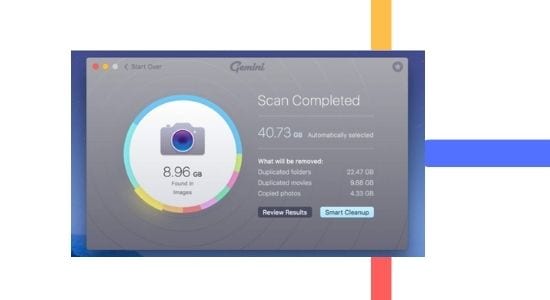
ब्राउजर कैश हटाएं (Delete browser cache)
जितना अधिक आप ऑनलाइन जाएंगे, आपका ब्राउजर कैश उतना बड़ा होगा। प्रत्येक ब्राउजर का अपना कैश हटाने का अपना तरीका है, Safari में, आपको सबसे पहले “Develop” मेन्यू सक्रिय करना होगा, जहाँ आपको एक “Empty Cache” का विकल्प दिखाई देगा।
क्रोम में, कैश को निम्न प्रकार से हटा सकते हैः
- Menu>Settings > Privacy and security > Clear browsing data> “cached images and files”
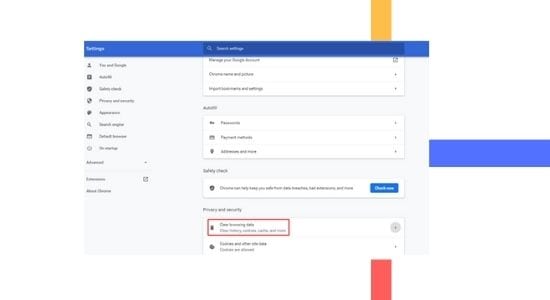
रखरखाव स्क्रिप्ट का उपयोग करें (Use maintenance script)
रखरखाव स्क्रिप्ट एक ऐसा उपकरण है जिसे जानने के लिए कोडिंग के एक स्पर्श की आवश्यकता होती है, जिसके कारण अधिकांश उपयोगकर्ता परेशान नहीं होते हैं। धीमी गति से कंप्यूटर वाले कैजुअल मैक उपयोगकर्ता UNIX कमांड को सीखना नहीं चाहते हैं।
इसके बजाय, हम CleanMyMac X और MacPilot का सुझाव देते हैं। CleanMyMac X में एक Maintenance मॉड्यूल है जो आपके लिए कुछ प्रमुख स्क्रिप्ट चलाता है, जो सभी आपके मैक को तेजी से और स्मूथ चलाने में मदद करने पर आधारित हैं। आपको केवल “Maintenance” और “Run” का चयन करना है, फिर CleanMyMac X बाकी का काम करता है।
निष्कर्ष (Conclusion)
अपने मैक को इष्टतम स्थिति में चालू रखना महत्वपूर्ण है, और हममें से बहुत से लोगों ने यह नहीं सोचा होगा कि यह थोड़ा काम करता है। हमें लगता है कि हमारा मैक खुद को अनुकूलित करेगा, और यह हमेशा सच नहीं है।
यही कारण है कि हम CleanMyMac X, Declutter, Gemini और MacPilot का सुझाव देते हैं।
Reference
Mac Storage cleanup, Apple